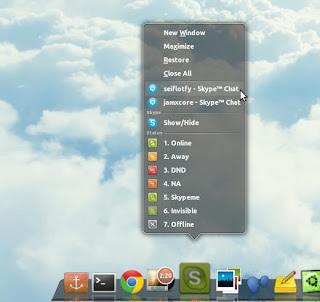How to control Skype from Docky
(本家掲載日時:2011年3月27日〈現地時間〉)
Skype をドックアプリケーション "Docky" と統合すると、Skype 上のチャットを管理したり、Skype のステータスを制御するのがより簡単になります。
これを利用するには、Docky の最新バージョンを使用している必要があります。最新版は安定版 Docky の PPA から利用できます。Docky をアップデートするには、ソフトウェアソースに(アプリケーション〉システム〉ソフトウェア・ソース) ppa:docky-core/stable を追加します。
1. Docky の設定ウィンドウから、"Skype" ドックヘルパーを有効にする
- 錨のアイコンをクリック 〉「ヘルパー」タブを選択 〉「Skype」を検索
- その項目の右側にある「歯車」のアイコンをクリックして有効にします
2. Skype 上でこのヘルパーを許可します
この Skype ヘルパーを有効にすると、Docky Skype が起動します。ドック上の Skype アイコンを右クリックし、Pin to Dock を選択します。一度 Skype が起動すると、Skype への Docky によるアクセスを「許可する(Allow)」ように求められます。Skype を起動する度にこのステップの繰り返すのを避けるために、「この選択を記憶する(Remember this selection)」のチェックボックスをオンにします。
3.使いましょう!
Skype を開くと、ドック上の Skype アイコンを右クリックして、ステータスを設定・変更したり、オープンな会話を管理したり、Skype のメインウィンドウを表示・非表示にしたりできます。